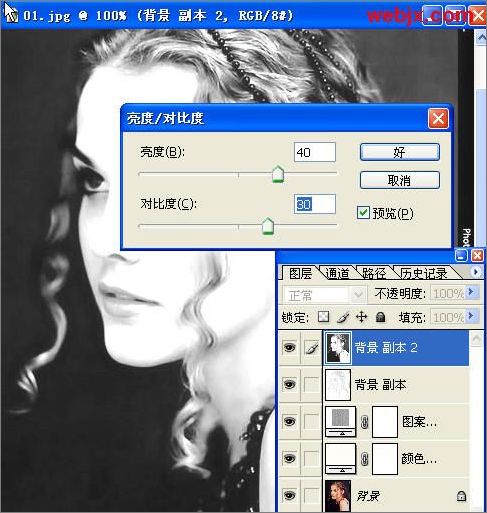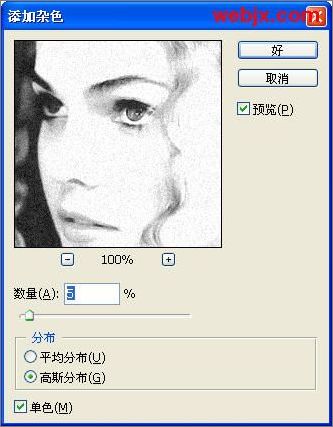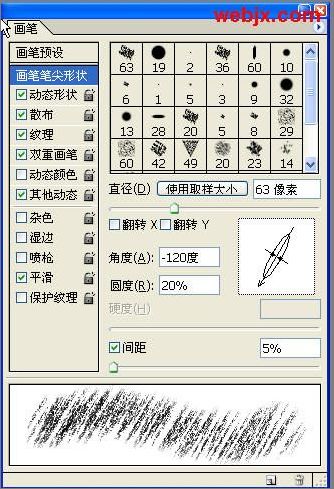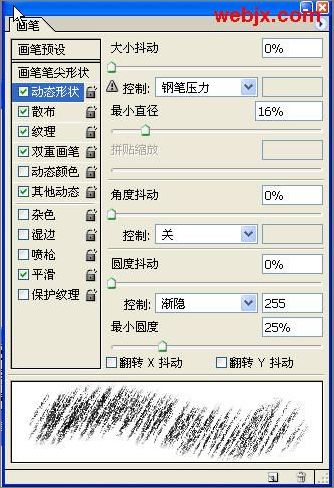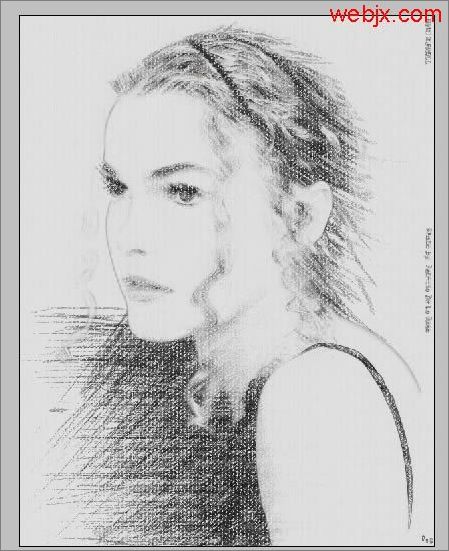|
设置图层模式为“正片叠底”,不透明度调整到50%。 再次复制背景层,移动到最上面,去色,调整亮度和对比度。
添加杂色。
图层模式改为正片叠底。执行“图层”-“添加图层蒙板”-“隐藏所有”。 下面开始使用画笔操作,我们选择干介质画笔,按F5对画笔进行设置。
再绘制过程中要注意调整笔刷大小和硬度,绘制效果如下:
最后合并所有图层,用加深工具在图像某些部分进行加深得到最终效果,如前所示。 相关链接:与绘画者身体融合的立体逼真素描 |
正在阅读:Photoshop打造铅笔素描画效果Photoshop打造铅笔素描画效果
2007-11-16 09:28
出处:
责任编辑:chenzhenjia
键盘也能翻页,试试“← →”键
| 本文导航 | ||
|